Facebook là mạng xã hội có số lượng người dùng rất nhiều, chính vì vậy điều này cũng sẽ ảnh hưởng đến tốc độ load nội dung trên facebook, bên cạnh đó tốc độ load còn phụ thuộc vào tốc độ mạng. Để load được nội dung nhanh, bạn có thể thay đổi DNS.
Theo thống kê của các chuyên gia mạng. Cloudflare DNS là máy chủ có tốc độ phản hồi nhanh nhất ước tính chỉ với 13,6 ms (milliseconds), với OpenDNS là 23,1 ms và Google DNS là 22,7 ms
Việc thay đổi DNS cũng không quá phức tạp.
Bạn vào Settings -> Network & Internet, chọn Ethernet (mạng có dây) hoặc WiFi (mạng không dây) tùy vào loại kết nối mà bạn đang sử dụng.
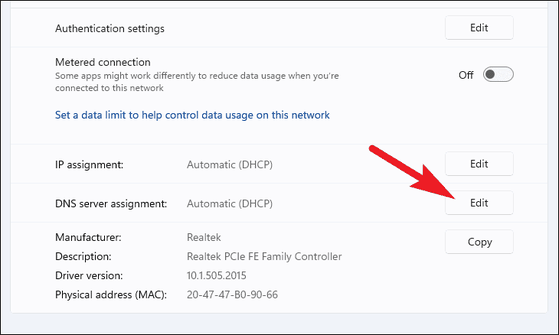
Tiếp theo, bạn tìm DNS server assignment -> Chọn Edit -> ChọnManual, sau đó kích hoạt tùy chọn IPv4. Khi hộp thoại mới hiện ra, bạn hãy chọn vào mục Prefered DNS và Alternate DNS, máy chủ cần sử dụng như:
- Máy chủ CloudFlare DNS: 1.1.1.1 và 1.0.0.1 (bảo mật cao và tốc độ nhanh nhất hiện tại)
- Máy chủ AdGuard DNS: 176.103.130.130 và 176.103.130.131 (có chức năng chặn quảng cáo và các phần mềm độc hại)
- Máy chủ OpenDNS: 208.67.222.222 và 208.67.220.220 (tốc độ nhanh)
- Máy chủ Quad9 DNS: 9.9.9.9 và 149.112.112.112 (tính bảo mật)
- Máy chủ Google DNS: 8.8.8.8 và 8.8.4.4 (tốc độ nhanh)
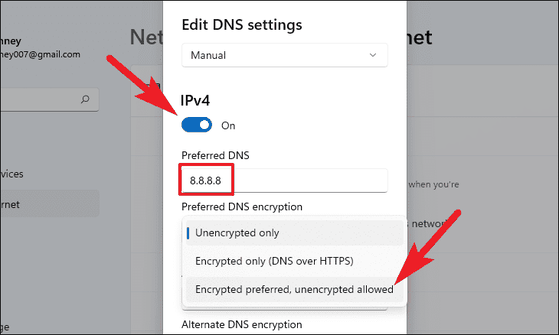
Sau đó lựa chọn chế độ mã hóa cho cả hai mục là Encrypted prefered, unencrypted allowed rồi thì bạn hãy nhấn Save để lưu lại.
Ngoài ra bạn cũng có thể tải về phần mềm DNS Jumper, ứng dụng này sẽ tương thích với các thiết bị chạy Windows XP trở lên. Đây là ứng dụng sẽ giúp tăng tốc độ truy cập, bên cạnh đó DNS còn có thể hỗ trợ ngăn chặn các liên kết lừa đảo, botnet, phần mềm độc hại…
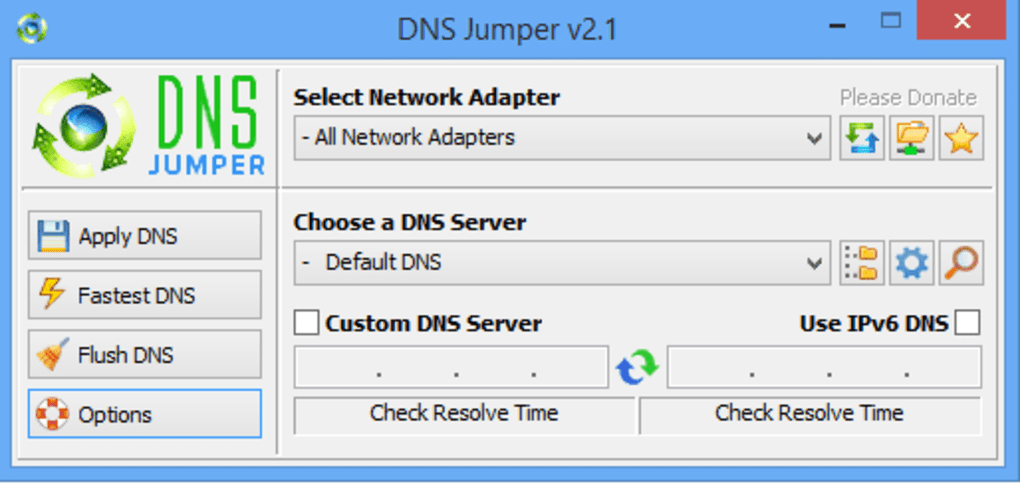
Khi hoàn tất, bạn chỉ cần chọn All Network Adapters, khi đã lựa chọn được máy chủ DNS mong muốn tại mục Choose a DNS Server, cuối cùng nhấn Apply DNS để lưu lại.



 Laptop
Laptop PC - Máy trạm - Server
PC - Máy trạm - Server Linh Kiện Laptop
Linh Kiện Laptop Màn Hình Máy Tính
Màn Hình Máy Tính Linh Kiện Máy Tính
Linh Kiện Máy Tính HDD/SSD External
HDD/SSD External Phụ Kiện Máy Tính
Phụ Kiện Máy Tính Thiết Bị Văn Phòng
Thiết Bị Văn Phòng Thiết Bị Mạng
Thiết Bị Mạng Camera
Camera Bàn/Ghế Gaming
Bàn/Ghế Gaming Thiết Bị Thông Minh
Thiết Bị Thông Minh Thiết Bị Gia Dụng
Thiết Bị Gia Dụng Tivi
Tivi














